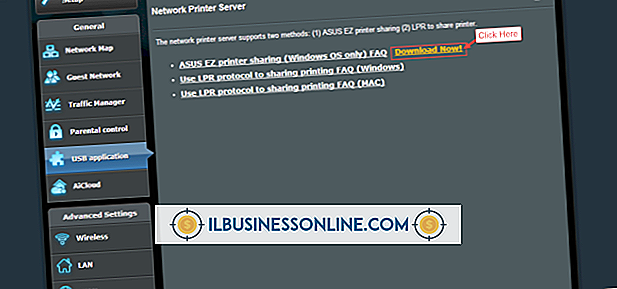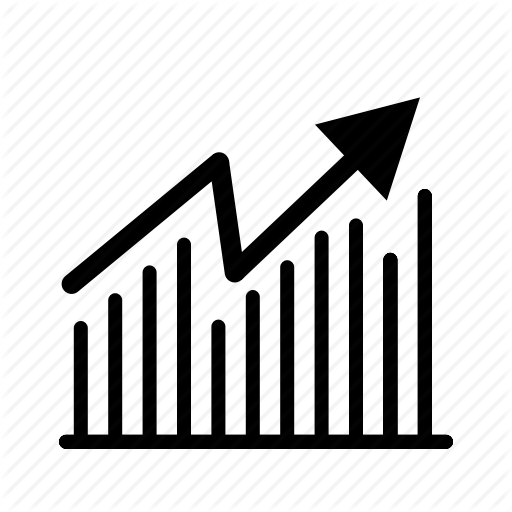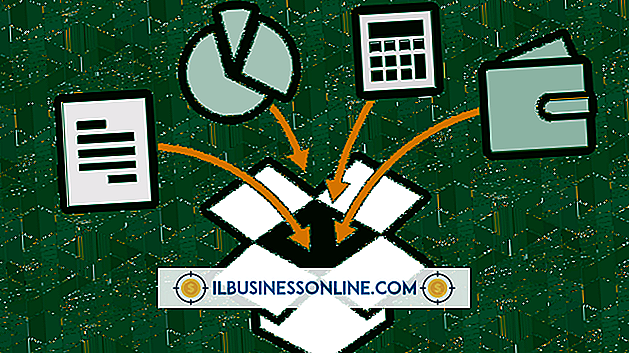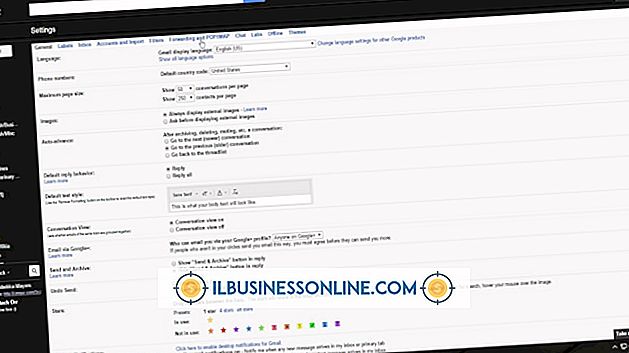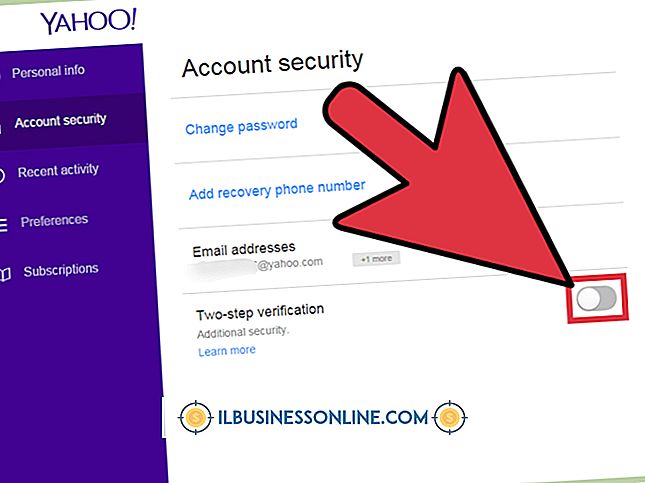Hur man kopplar upp en Logitech-webbkamera

Du kan använda en Logitech-webbkamera eller webbkamera för att genomföra allt från jobbintervjuer till konferenssamtal med hjälp av programvara som Skype. Logitech webbkameror kan också vara användbara för att spela in video och fånga bilder, som du sedan kan dela på företagets hemsida, bloggar och / eller affärssidor på sociala nätverk som Facebook för att ge information om produkter och tjänster. Installera en Logitech-webbkamera om datorn inte har en inbyggd webbkamera, eller om den inbyggda är otillräcklig för dina behov.
Ställa in webbkamera
1.
Placera din Logitech-webbkamera ovanpå din bildskärm. En Logitech-webkamera levereras med ett fäste som är anslutet till basen, så använd det för att stabilisera enheten på din bildskärm. Monteringsanvisningarna varierar med olika modeller, så hänvisa till enhetens manual för instruktioner om hur du monterar din webbkamera.
2.
Sätt in installationsskivan för Logitech Webcam Software i CD / DVD-ROM-enheten och vänta tills installationen körs automatiskt och starta installationsguiden.
3.
Följ de guidade instruktionerna i installationsguiden. När du uppmanas ansluter du den USB-kabel som är ansluten till webbkameraet i en öppen USB-port på din dator. Vänta på att installationen ska slutföras och tillhandahålla ett installationsbekräftelsemeddelande.
Navigera i webbkamerans programvara
1.
Starta programvaran Webcam Software efter installationen.
2.
Klicka på de val du vill ha - till exempel, klicka på "Snabbinsamling" för att ta bilder och videoklipp, eller "Webbkamera Galleri" för att visa fångade bilder och videoklipp, eller välj att dela innehåll via e-post och sociala nätverk som Facebook och YouTube.
3.
Klicka på någon av videoknapparna i avsnittet "Ring ett videosamtal eller gör mer" för att ringa videosamtal med hjälp av Logitech Vid HD-programmet. Du kan bara använda dessa funktioner om du har installerat Logitech Vid HD-programvaran separat. Denna programvara levereras med HD-webkameror.
4.
Klicka på knappen "Hämta fler apparater" för att installera ytterligare webbkameraapp för att göra din Logitech-webbkamera mer interaktiv. Välj från en lista över val och installera de appar som du vill ha.
5.
Klicka på "Inställningar" för att justera webbkamerans inställningar, till exempel visningskvalitet och ljudinställningar.
tips
- Några av installationsanvisningarna kan variera något med olika modeller, så se alltid din Logitech-webbkamera för installationsanvisningar.
- Installera Logitech Vid HD-programvaran för videosamtal via Internet via Logitechs programvara. Om du installerar den här programvaran följer du de guidade instruktionerna på skärmen Skapa konto i installationsguiden för att skapa ett nytt Logitech Vid HD-konto.
- För att använda en annan videosamtalsprogram istället för Logitech Vid HD, ladda ner och installera det program du vill ha. För att använda Logitech-webbkamera med en annan videosamtal, välj enheten från programmets videoinställningar. Se programdokumentationen eller hjälpinformationen om du inte vet hur du ändrar webbkamerainställningarna.
- För att förbättra din webbkamera prestanda, installera webbkameran på en dator som uppfyller enhetens systemkrav, som listas i enhetens manual.
- Bra belysning är avgörande för bra bildskärm, så håll dig i ett väl upplyst rum för att fånga klara bilder och videoklipp.
Varning
- Anslut inte Logitech-webbkamera till din dator förrän programvaran ger dig instruktioner, eller det kan leda till problem med drivrutinerna.